KontrolPackでネットワーク経由でコンピュータを接続/制御

KontrolPackを使えば、ネットワーク内のコンピューターを簡単に制御できます。異なるオペレーティングシステムで稼働しているコンピューターを簡単に接続・管理できます。
Libre Office 7.0が最近リリースされましたが、何らかの理由で、多くのLinuxオペレーティングシステムはまだユーザーに最新バージョンを提供していません。LinuxPCで最新のLibreOffice機能を試してみたい場合は、以下の手順に従ってください。
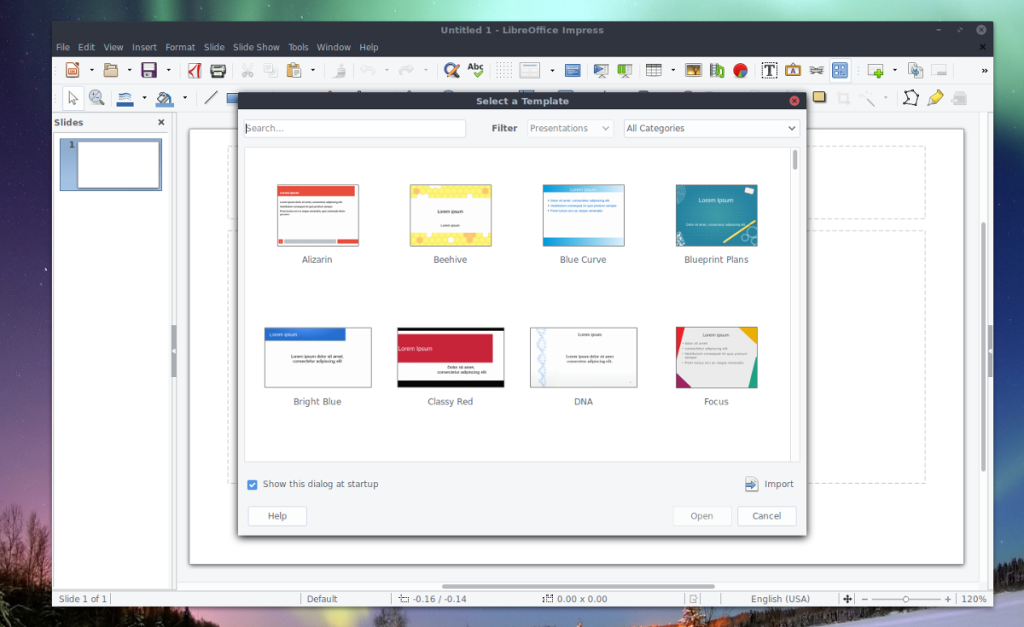
Ubuntu Linuxでは、利用可能なLibre Officeの現在のリリース(6.4)から新しく作成された7.0にアップグレードする最良の方法は、公式のLibre OfficePPAを使用することです。PPAが進むべき道である理由は、Ubuntuの背後にいる開発者は、現在、ユーザーに7.0へのアクセスをまだ提供する計画を持っていないためです。
PPAを使用するには、Ubuntuデスクトップでターミナルウィンドウを起動します。ターミナルウィンドウが開いて準備ができたら、add-apt-repositoryコマンドを使用して新しいLibre OfficePPAを有効にできます。リポジトリには、最新のLibreOfficeパッケージがすべて含まれています。
sudo add-apt-repository ppa:libreoffice / libreoffice-7-0
コンピューターにLibreOffice PPAをセットアップしたら、updateコマンドを実行します。更新の新しいPPAが追加された後、Ubuntuは、多くの場合、自動的に更新されますように、コマンドは常に必要とされていません。ただし、念のため、updateコマンドを実行して、Ubuntuが新しいLibre OfficePPAを認識できるようにします。
sudo apt update
updateコマンドを実行した後、アップグレードを実行する必要があります。このアップグレードでは、PPAからすべての新しいLibre Office 7.0パッケージが取得され、Ubuntuが提供する現在のLibreOfficeパッケージに置き換えられます。これを行うには、full-upgradeコマンドを実行します。Libre Officeには非常に多くのパッケージがあるため、ディスク速度とインターネット接続によっては、完了するまでに数分かかる場合があることに注意してください。
sudoaptフルアップグレード
UbuntuのPPAを介してすべてのパッケージがインストールされたら、Libre Office7.0に完全にアップグレードする必要があります。ただし、確認したい場合は、端末で次のコマンドを実行してください。出力でバージョン番号が7.0と表示されている場合は、7.0を使用していることがわかります。
libreoffice --version
Debianでは、オペレーティングシステムは非常に似ていますが、バージョン7.0への移行はUbuntuよりも少し注意が必要です。Debianユーザーが最新のLibreOfficeを入手するためのソフトウェアリポジトリはありません。ただし、Libre Office Webサイトから直接DEBパッケージをダウンロードすることで、最新バージョンを入手できます。
注:FlatpakまたはSnapの手順に従って、DebianでLibre Office7.0にアップグレードすることもできます。
DebianPC用のLibreOffice 7.0 DEBを入手するには、Debianデスクトップでターミナルウィンドウを起動します。ターミナルウィンドウが開いたら、CDコマンドを使用して、コマンドラインセッションをPCの「ダウンロード」ディレクトリに移動します。次に、wgetコマンドを実行して、最新のLibre OfficeDEBリリースを取得します。
wget https://mirror.sjc02.svwh.net/tdf/libreoffice/stable/7.0.1/deb/x86_64/LibreOffice_7.0.1_Linux_x86-64_deb.tar.gz
お使いのコンピュータに最新のリブレオフィスDEBリリースをダウンロードした後、使用タールあるxvのTarGZアーカイブを解凍するコマンドを。このアーカイブには、アップグレードに必要なすべてのDEBパッケージが含まれています。
tar xvf LibreOffice_7.0.1_Linux_x86-64_deb.tar.gz
アーカイブファイルを抽出したら、CDコマンドを使用して「DEBS」フォルダに移動します。このフォルダには、DebianでLibreOfficeをアップグレードするためにインストールする必要のあるすべてのLibreOffice「DEBS」ファイルがあります。
cd LibreOffice_7.0.1.2_Linux_x86-64_deb / DEBS /
以下のコマンドを使用して、Debian LinuxPCにすべてのパッケージをインストールします。
sudo apt install ./*.deb
すべてがDebianにインストールされたら、versionコマンドを実行して、すべてが最新であるかどうかを確認します。
libreoffice --version
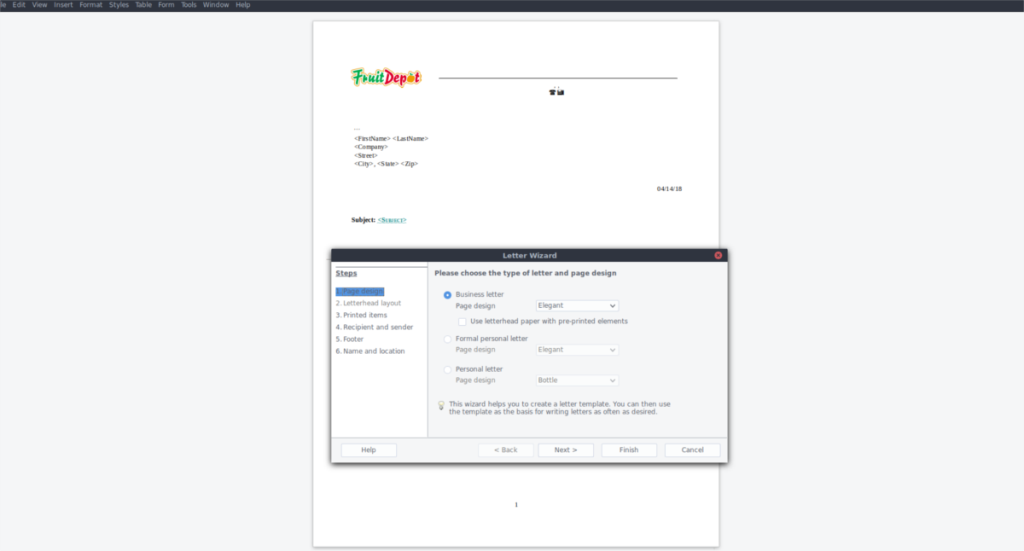
ArchLinuxでバージョン7.0のLibreOfficeを入手するために、サードパーティのソフトウェアリポジトリを有効にしたり、Libre OfficeWebサイトからパッケージをダウンロードしたりする必要はありません。代わりに、libreoffice-freshパッケージをインストールするだけで済みます。このパッケージは、LibreOfficeの最新機能を提供します。
libreoffice-freshArch Linux PCにインストールするには、ターミナルウィンドウで次のpacmanコマンドを入力します。
sudo pacman -Rlibreoffice-まだ sudo pacman -Slibreoffice-フレッシュ
両方のコマンドの実行が完了すると、Arch LinuxPCにバージョン7.0のLibreOfficeがインストールされます。
FedoraLinuxおよびOpenSUSEでのLibreOffice 7.0の取得は、同じ方法で行われます。Webから最新のRPMパッケージファイルをダウンロードしてインストールします。そこで、手順を1つにまとめました。FedoraまたはOpenSUSEPCでプロセスを開始するには、wgetコマンドを使用してLibre Office 7.0RPMパッケージファイルをダウンロードします。
wget https://download.documentfoundation.org/libreoffice/stable/7.0.1/rpm/x86_64/LibreOffice_7.0.1_Linux_x86-64_rpm.tar.gz
Libre Office 7.0アーカイブをPCにダウンロードした後、tarコマンドを使用してアーカイブを抽出します。アーカイブを抽出する必要があります。そうしないと、RPMパッケージファイルをインストールできません。
tar xvf LibreOffice_7.0.1_Linux_x86-64_rpm.tar.gz
CDコマンドを使用してRPMSフォルダーに移動します。
cd LibreOffice_7.0.1.2_Linux_x86-64_rpm / RPMS /
RPMフォルダー内に入ると、以下のコマンドを使用して、バージョン7.0のLibreOfficeをFedoraLinuxまたはOpenSUSEシステムにインストールできます。
sudo dnf install * .rpm -y
sudo zypper install * .rpm
Libre Office7.0はFlatpakとして利用できます。このインストール方法は、特に最新リリースのLibreOfficeに簡単にアップグレードする方法を提供していないオペレーティングシステムを使用しているLinuxユーザーにとっては優れています。インストールを開始するには、LinuxPCにFlatpakランタイムがセットアップされていることを確認してください。次に、以下の2つのコマンドを入力して、Libre Office7.0を入手します。
flatpak remote-add --if-not-exists flathub https://flathub.org/repo/flathub.flatpakrepo flatpakインストールorg.libreoffice.LibreOffice
ユーザーはUbuntuSnapStoreからLibreOffice7.0をインストールできます。Flatpakと同じように、Libre OfficeをSnapパッケージとして利用できることは優れており、LibreOfficeの最新リリースを簡単に入手できます。インストールを開始するには、このガイドに従ってPCにSnapdランタイムを設定します。次に、次のsnapinstallコマンドを入力します。
sudo snap install libreoffice
KontrolPackを使えば、ネットワーク内のコンピューターを簡単に制御できます。異なるオペレーティングシステムで稼働しているコンピューターを簡単に接続・管理できます。
繰り返しのタスクを自動で実行したいですか?手動でボタンを何度もクリックする代わりに、アプリケーションが
iDownloadeは、BBCのiPlayerサービスからDRMフリーのコンテンツをダウンロードできるクロスプラットフォームツールです。.mov形式の動画もダウンロードできます。
Outlook 2010の機能についてはこれまで詳細に取り上げてきましたが、2010年6月までにリリースされないため、Thunderbird 3について見ていきましょう。
たまには休憩も必要です。面白いゲームを探しているなら、Flight Gearを試してみてください。無料のマルチプラットフォームオープンソースゲームです。
MP3 Diagsは、音楽オーディオコレクションの問題を解決するための究極のツールです。mp3ファイルに適切なタグを付けたり、アルバムカバーアートを追加したり、VBRを修正したりできます。
Google Waveと同様に、Google Voiceも世界中で大きな話題を呼んでいます。Googleはコミュニケーション方法を変えることを目指しており、
Flickrユーザーが高画質で写真をダウンロードできるツールはたくさんありますが、Flickrのお気に入りをダウンロードする方法はありますか?最近、
サンプリングとは何でしょうか?Wikipediaによると、「サンプリングとは、一つの録音から一部、つまりサンプルを取り出し、それを楽器や音楽として再利用する行為です。
Googleサイトは、Googleのサーバー上でウェブサイトをホストできるGoogleのサービスです。しかし、一つ問題があります。それは、バックアップのための組み込みオプションがないことです。



![FlightGear Flight Simulatorを無料でダウンロード[楽しもう] FlightGear Flight Simulatorを無料でダウンロード[楽しもう]](https://tips.webtech360.com/resources8/r252/image-7634-0829093738400.jpg)




